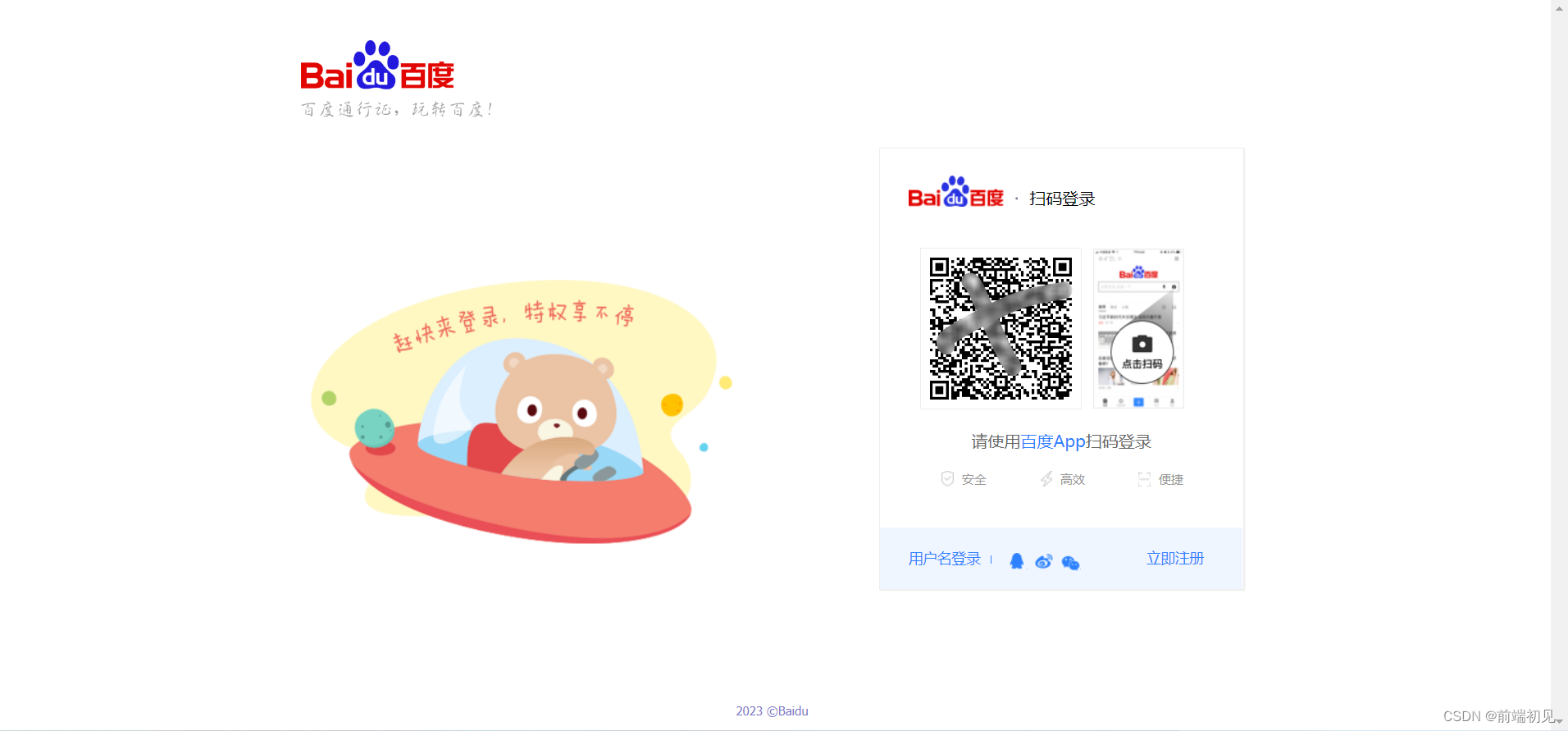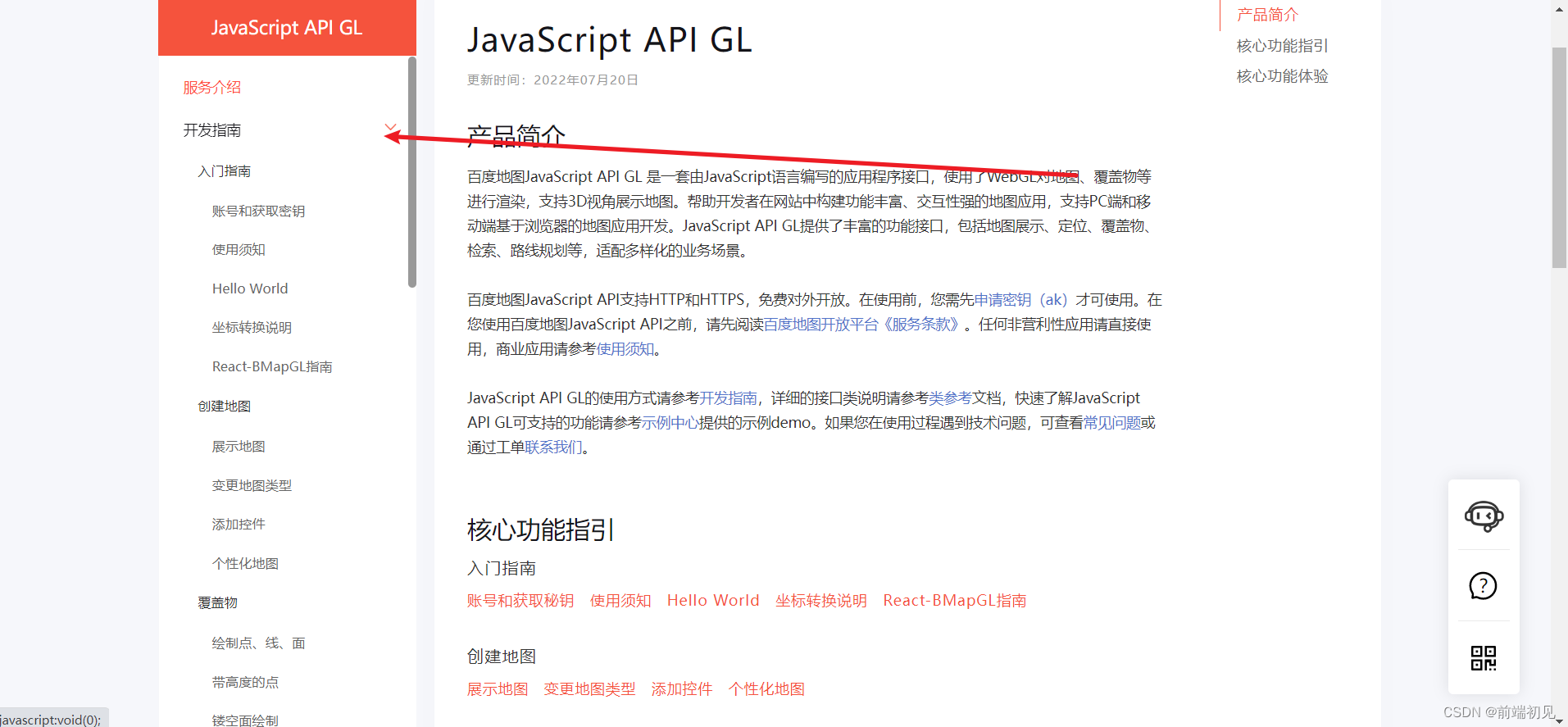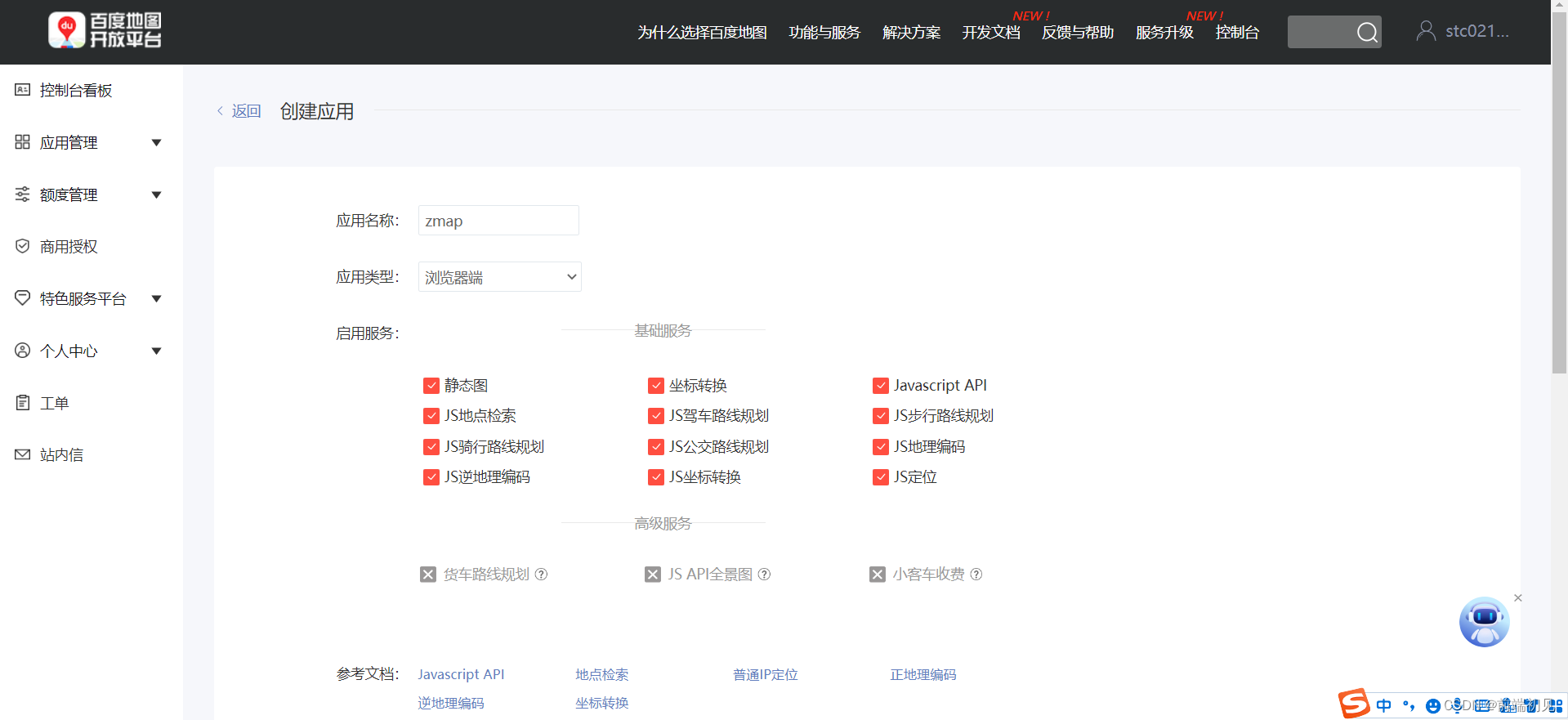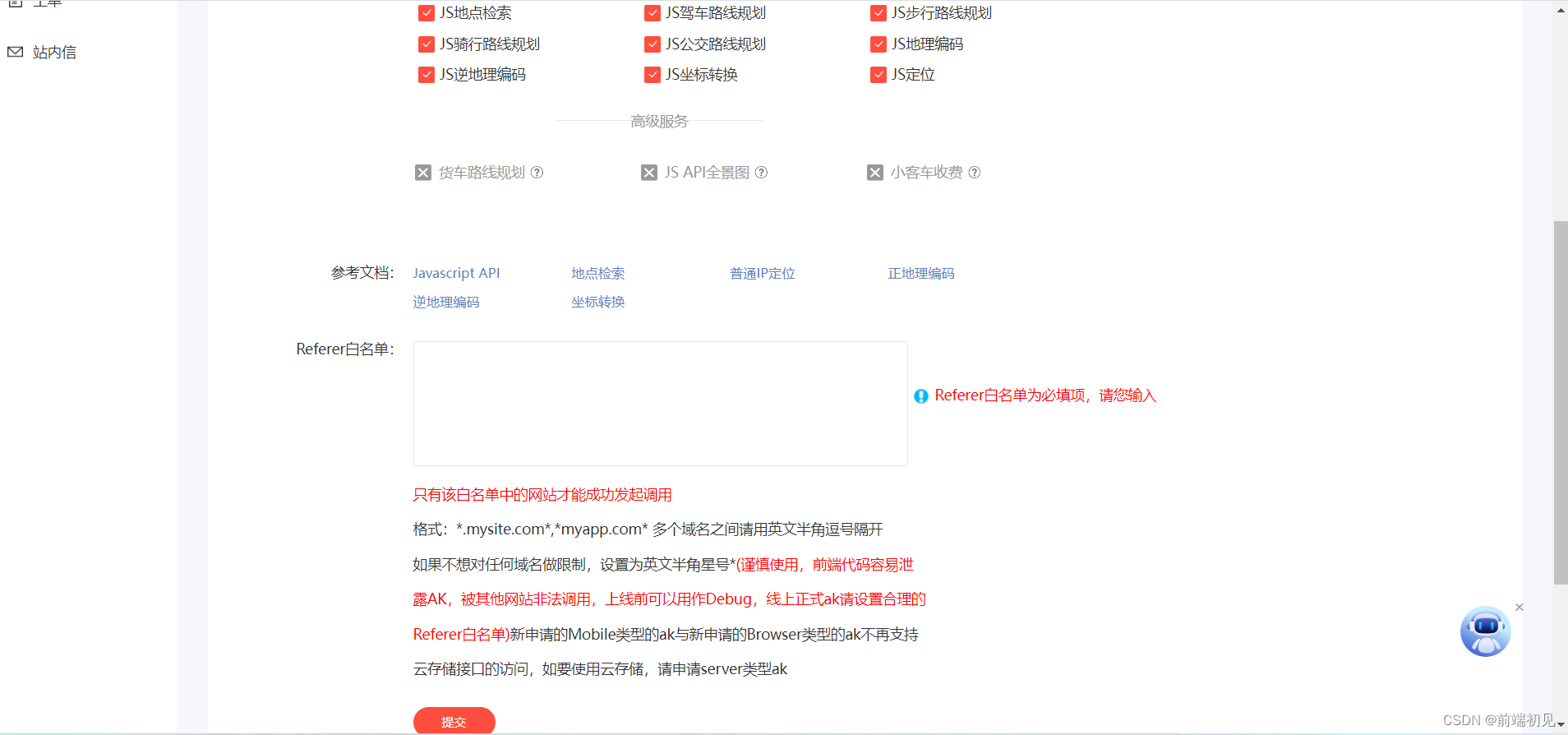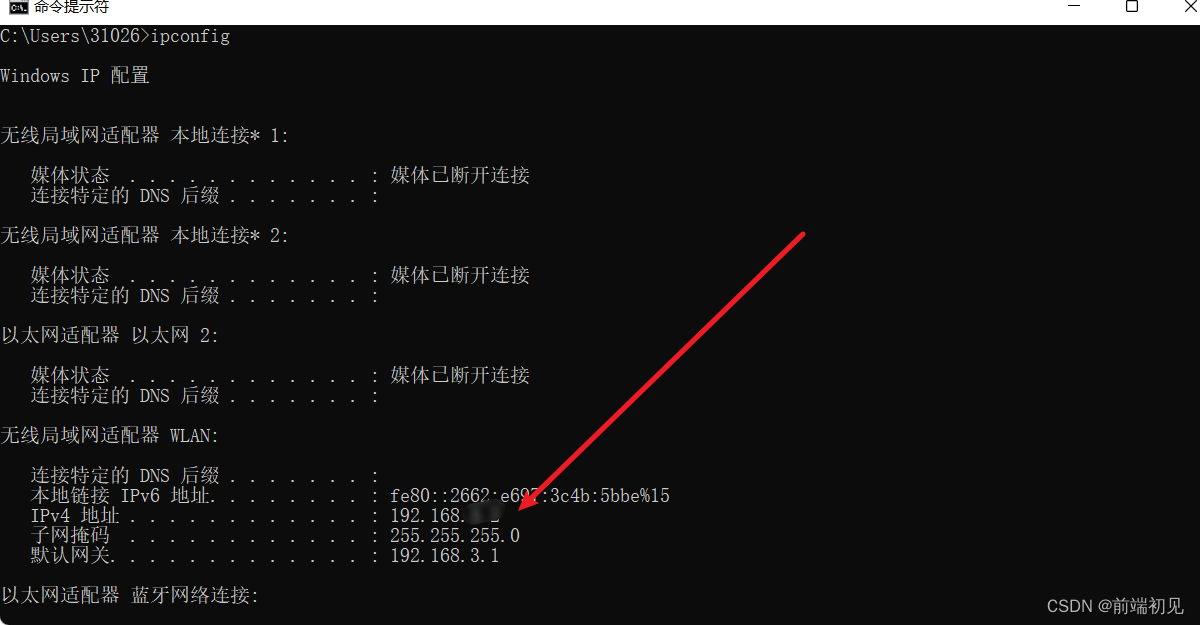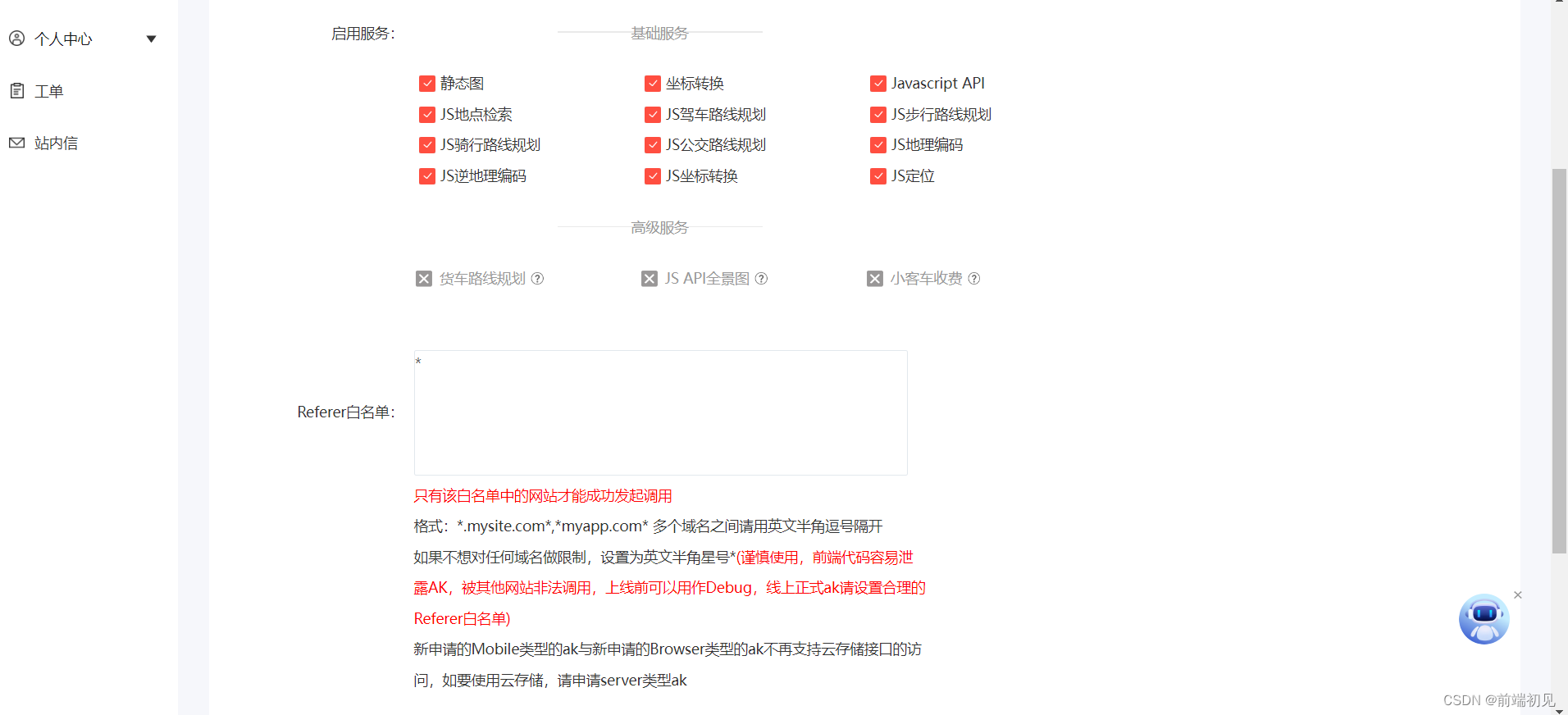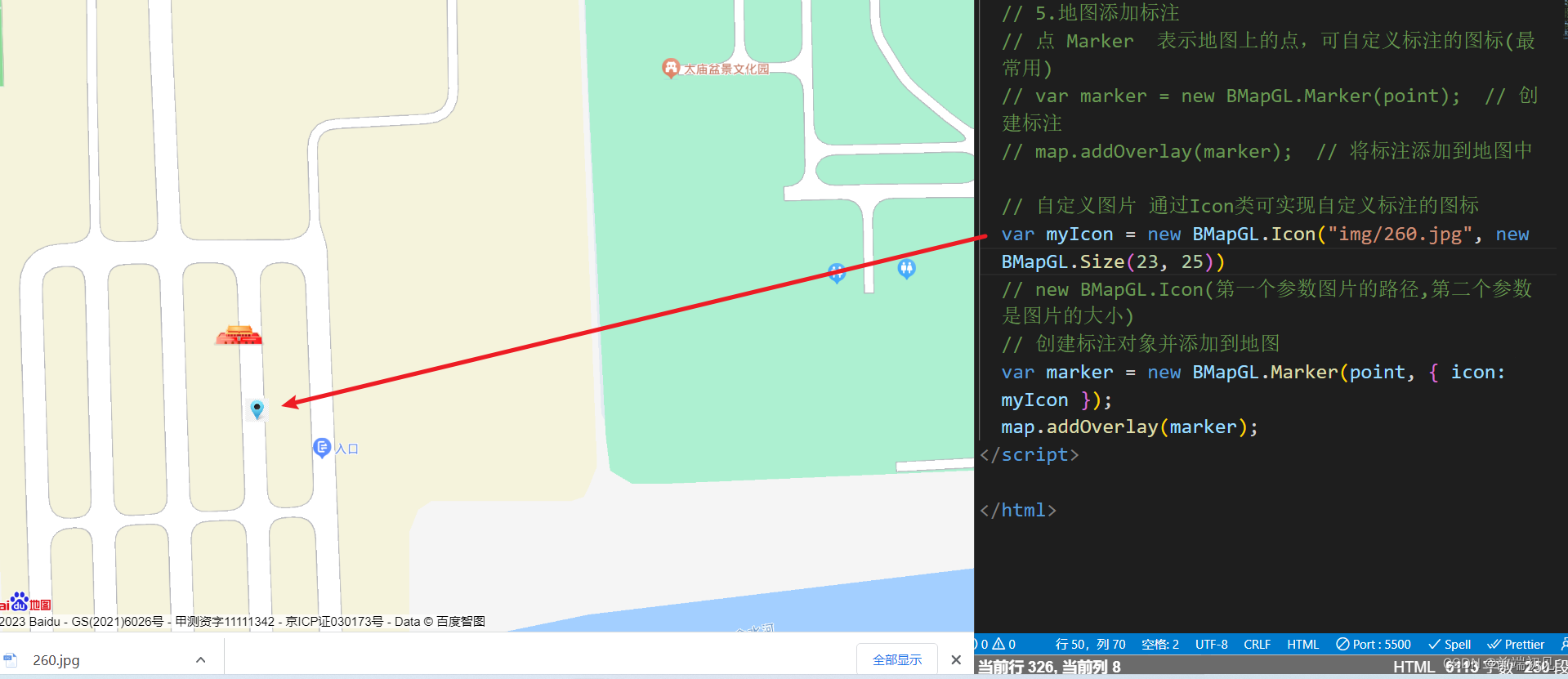百度地图API的使用
文章目录
一、百度地图–作者前言
这篇文章主要想让读者掌握:
百度地图官网 API
百度地图JavaScript API
当前的位置在网页中显示,插入地图 拖拽 点击事件。
应用场景:网页插入百度地图

注意:不关注定位、距离、公交,这些功能一般结合移动端GPS实现
二、百度地图如何使用
第一步:进入官网
百度地图JavaScript API
直接搜百度地图或者百度地图开放平台,或者直接点击上方链接。
【官网】https://lbsyun.baidu.com/
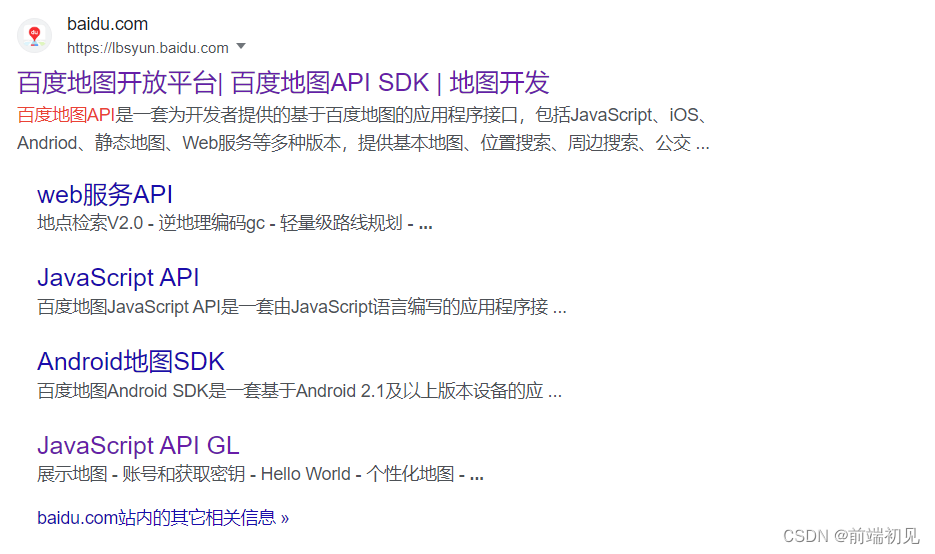
第二步:进入开发文档
百度地图JavaScript API
或者直接点击上方链接。
【百度地图JavaScript API】https://lbsyun.baidu.com/index.php?title=jspopularGL
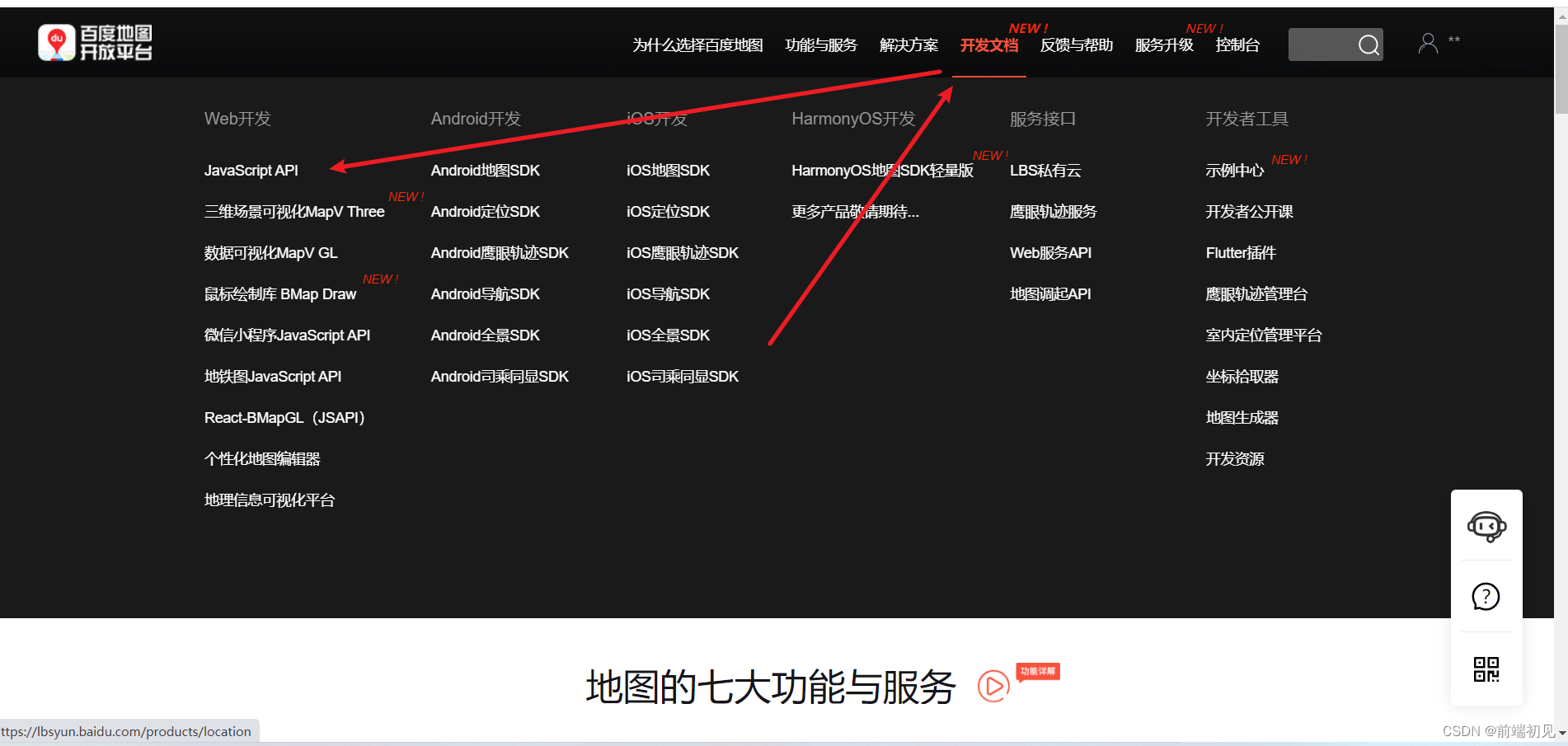
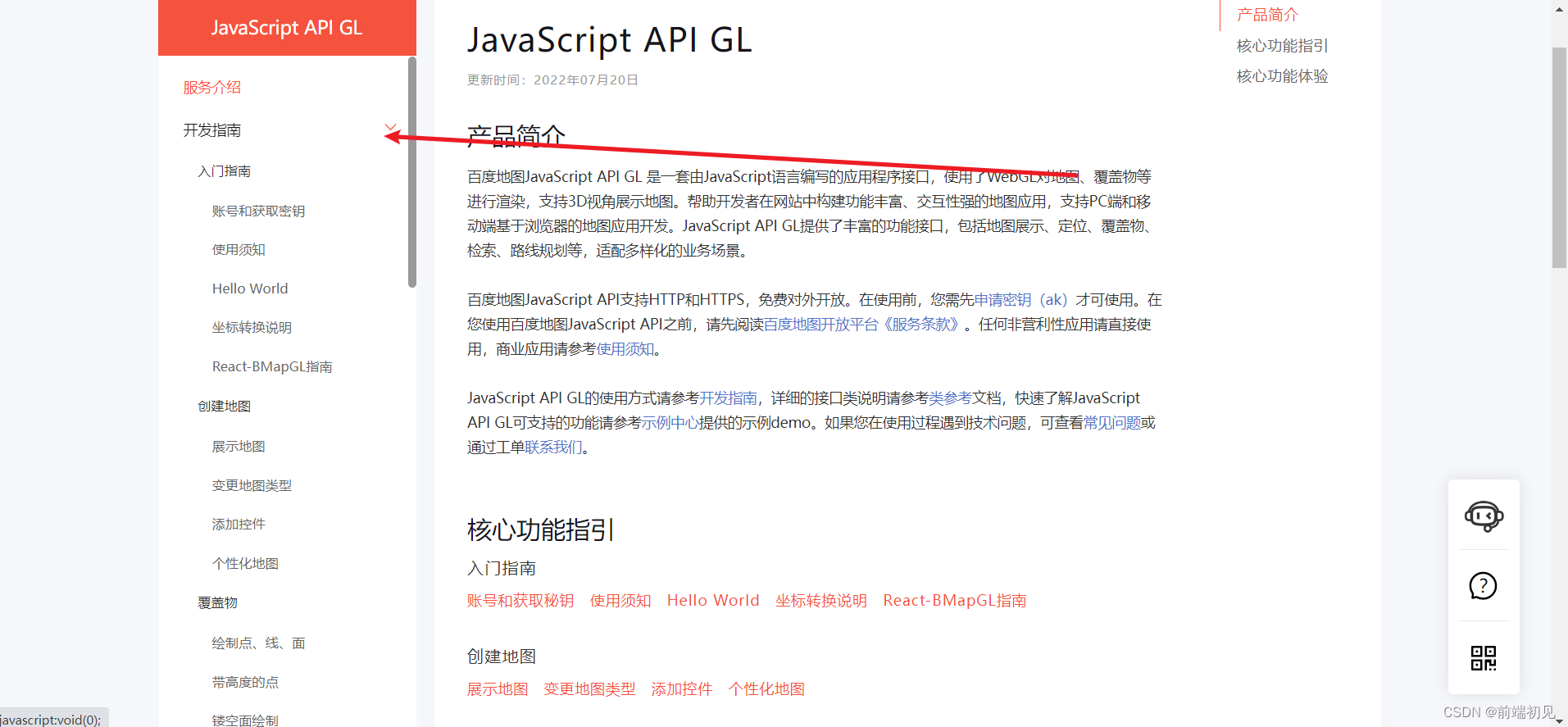
第三步:申请百度开发者密钥
申请百度开发者密钥网址
【申请百度开发者密钥网址】https://lbsyun.baidu.com/index.php?title=jspopularGL/guide/getkey

获取账户和密钥
-
注册百度账号
申请百度账号网址
【申请百度账号网址】https://passport.baidu.com/v2/?login
先注册百度账号,如果有的话,直接登录即可或者采用第三方登录,登录完成进入下一步
![在这里插入图片描述]()
-
申请成为百度开发者
申请成为百度开发者网址
【[申请成为百度开发者网址】https://lbsyun.baidu.com/apiconsole/user/choose
按照步骤走就ok了
![在这里插入图片描述]()
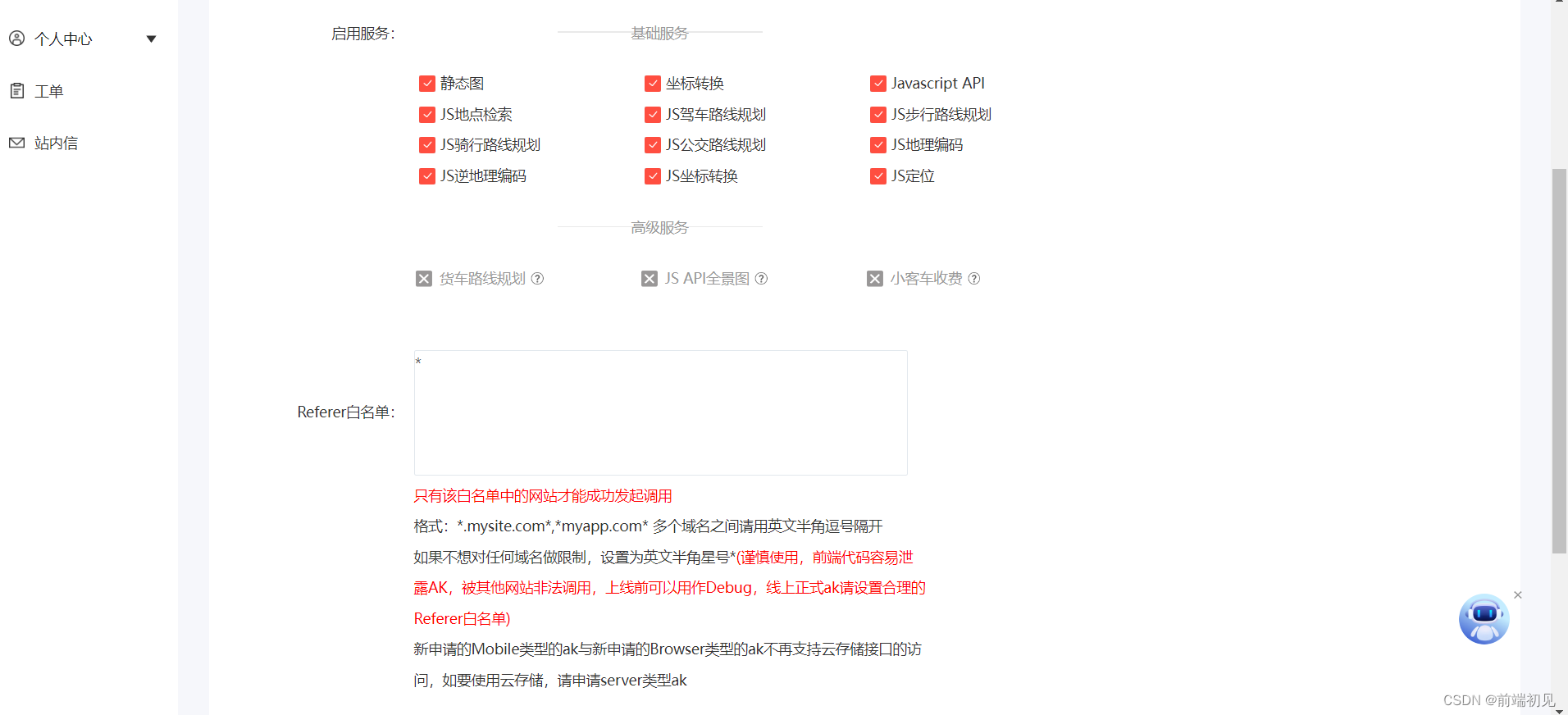
- 获取服务密钥(通行证)
获取密钥网址
【[获取密钥网址】https://lbsyun.baidu.com/apiconsole/key/create#/home
![在这里插入图片描述]()
![在这里插入图片描述]()
![在这里插入图片描述]()
![在这里插入图片描述]()
也可以配置为*,这样全域可以访问,但是缺点就是不安全
![在这里插入图片描述]()
应用名称最好是英文,一定要选择游览器端
Referer白名单可以把你的域名放里面,如果上限域名还没有,可以放自己电脑的IP地址,ip地址可以通过cmd输入ipconfig获取,如果你想放多个,可以以逗号隔开,如上图所示
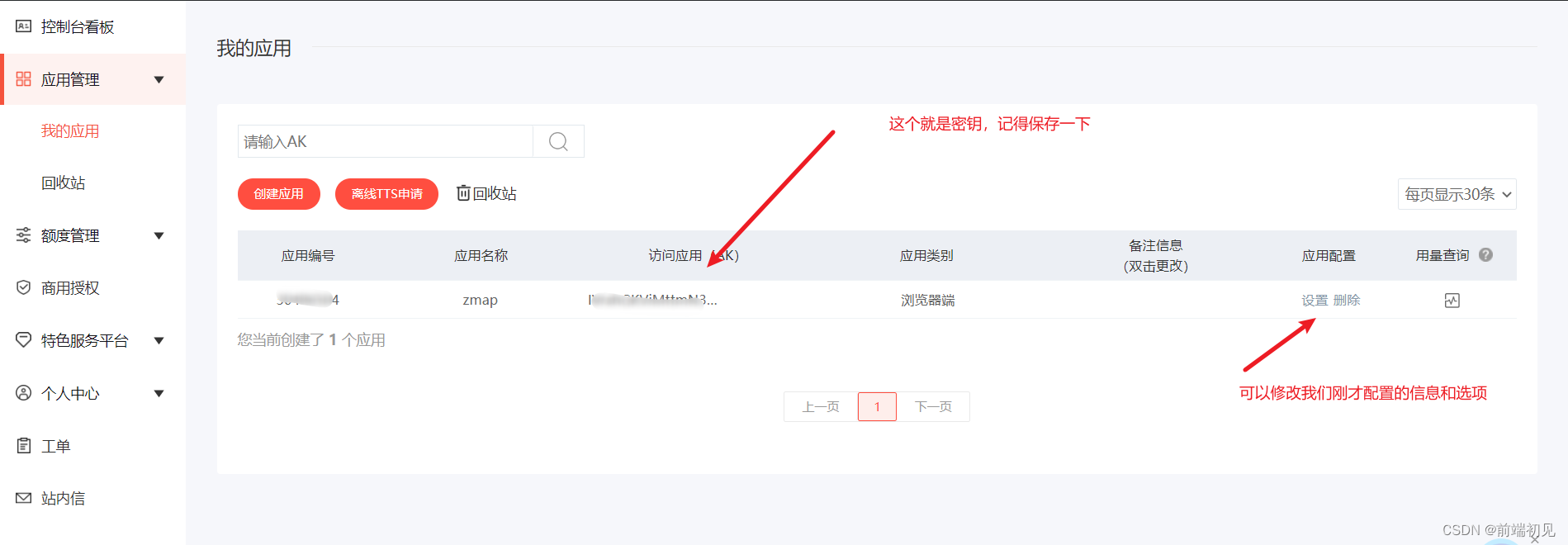
第四步:插入百度地图
插入百度地图网址
【插入百度地图网址】https://lbsyun.baidu.com/apiconsole/key/create#/homehttps://lbsyun.baidu.com/index.php?title=jspopularGL/guide/helloworld
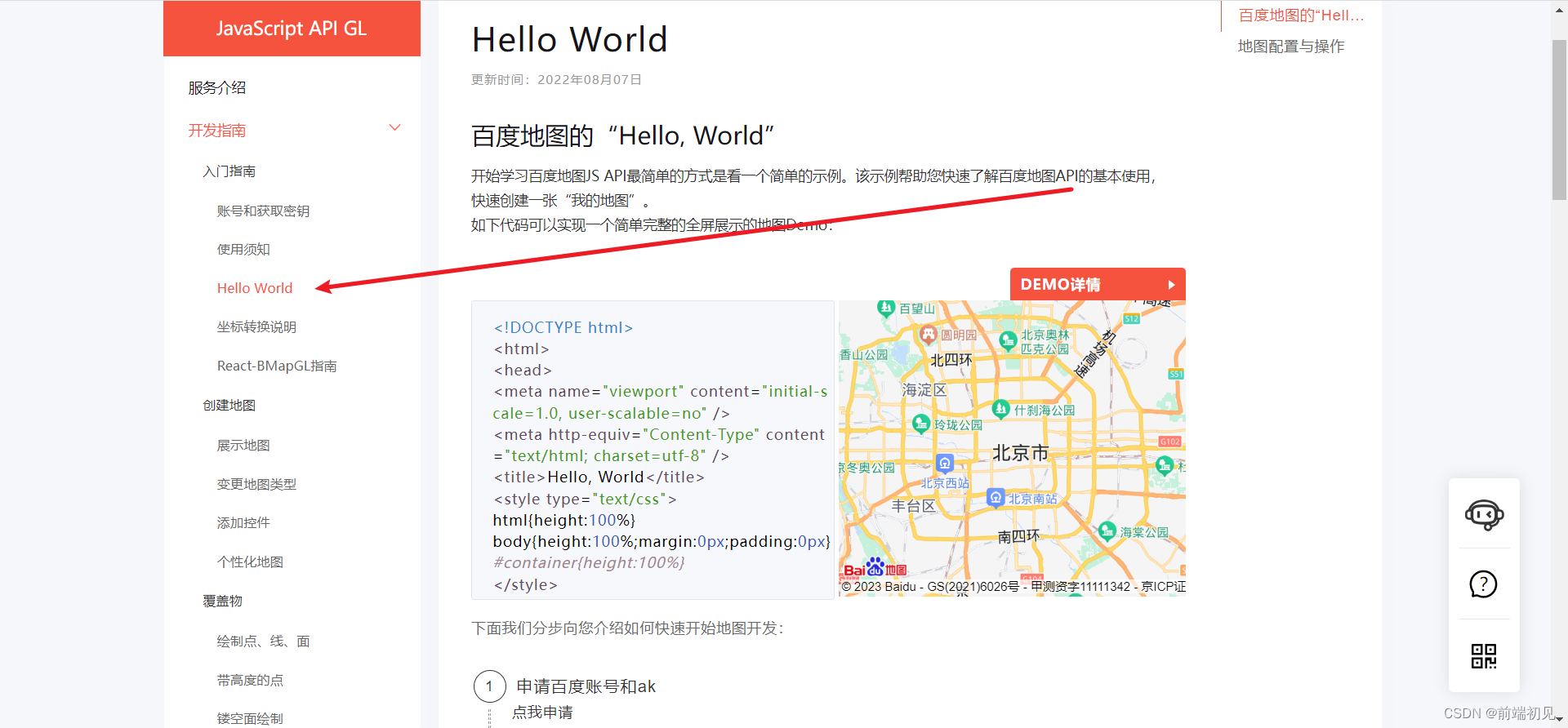
4.1申请密钥=>已完成
4.2准备页面
创建一个html页面
DOCTYPE html><html lang="en"><head> <meta charset="UTF-8"> <meta http-equiv="X-UA-Compatible" content="IE=edge"> <meta name="viewport" content="width=device-width, initial-scale=1.0"> <title>Documenttitle>head><body> body>html>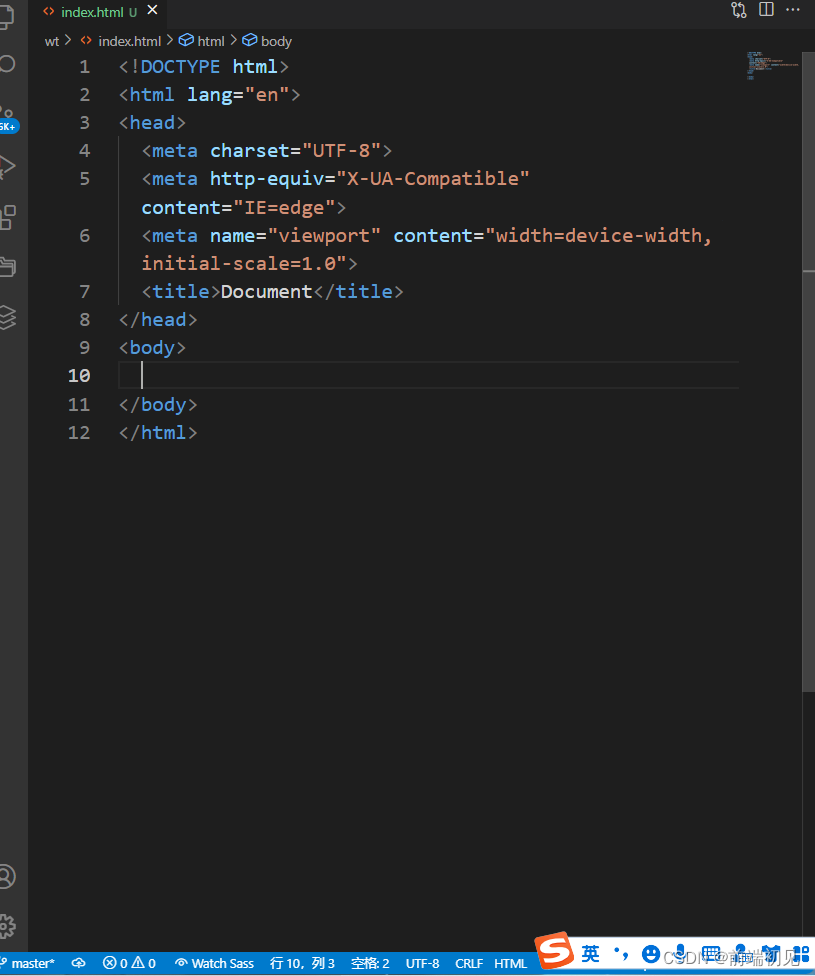
4.3创建容器和创建地图实例以及相关设置
写容器,设置大小
创建地图容器元素
地图需要一个HTML元素作为容器,这样才能展现到页面上。这里我们创建了一个div元素。
<body> <div id="container">div> body>设置容器样式
<style> html{height:100%} body{height:100%;margin:0px;padding:0px} #container{height:100%} style>引用百度地图API文件
<script class="lazy" data-src="https://api.map.baidu.com/api?v=1.0&&type=webgl&ak=您的密钥">script>地图实例以及相关设置
- 创建地图实例 => 位于BMapGL命名空间下的Map类表示地图,通过new操作符可以创建一个地图实例。其参数可以是元素id也可以是元素对象。
- 设置中心点坐标 => 我们使用BMapGL命名空间下的Point类来创建一个坐标点。Point类描述了一个地理坐标点,其中116.404表示经度,39.915表示纬度。(为天安门坐标)
- 地图初始化,同时设置地图展示级别 => 创建地图实例后,我们需要对其进行初始化,BMapGL.Map.centerAndZoom()方法要求设置中心点坐标和地图级别。
DOCTYPE html><html lang="en"><head> <meta charset="UTF-8"> <meta http-equiv="X-UA-Compatible" content="IE=edge"> <meta name="viewport" content="width=device-width, initial-scale=1.0"> <title>Documenttitle> <style> html{height:100%} body{height:100%;margin:0px;padding:0px} #container{height:100%} style>head><script class="lazy" data-src="http://api.map.baidu.com/api?type=webgl&v=1.0&ak=webgl&ak=IVrxhGKViMttmN3Mr0GntQHZUCwS30W4">script><body> <div id="container">div> body><script> // 创建地图实例=> 参数可以是元素id也可以是元素对象。 var map = new BMapGL.Map("container"); // 设置中心点坐标(经纬度)=>天安门坐标 var point = new BMapGL.Point(116.404, 39.915); // 地图初始化,同时设置地图展示级别 map.centerAndZoom(point, 15); script>html>这样就可以看到我们的地图放到页面中了,地图初始化完成默认有拖拽功能
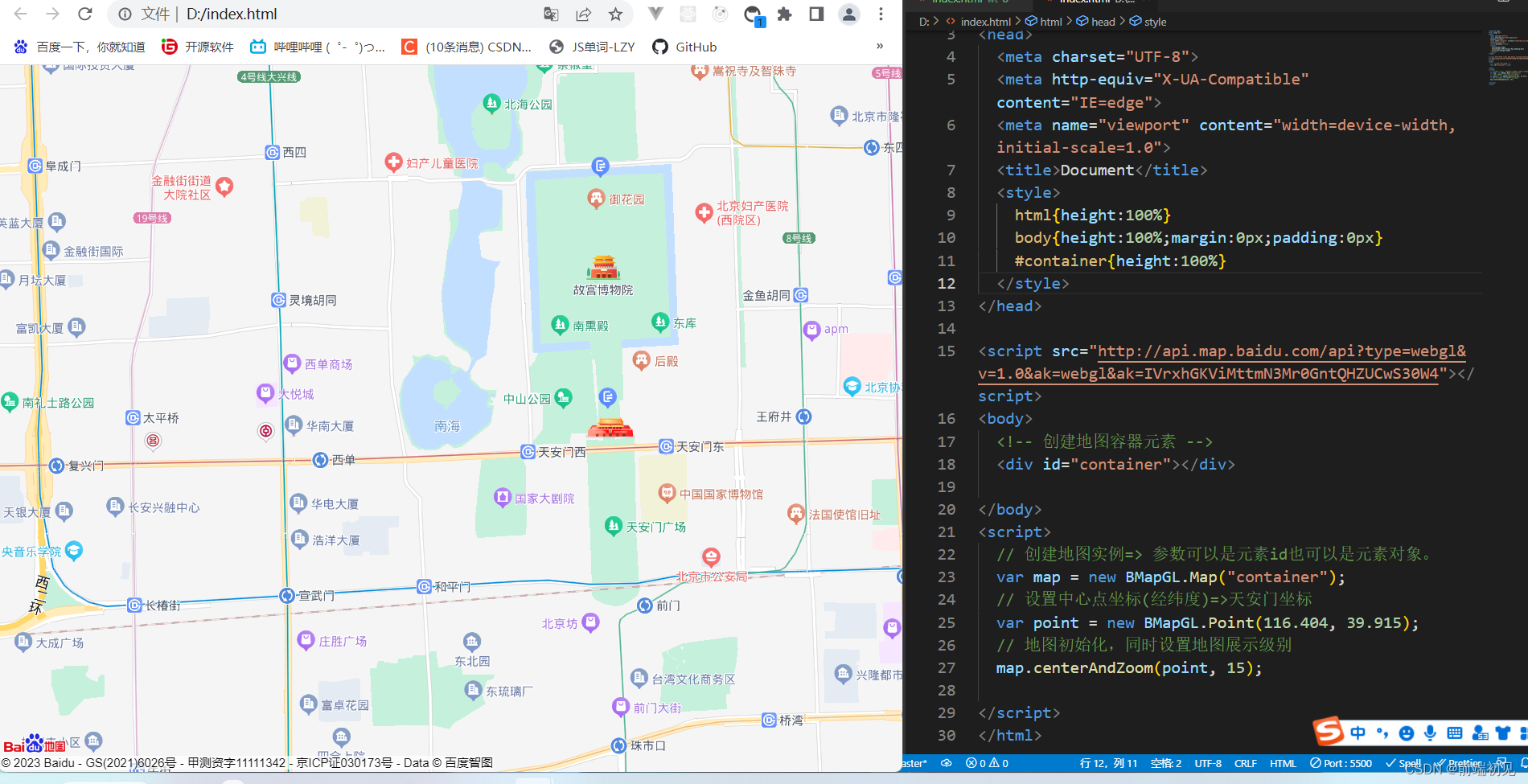
point 位置点
15是级别(范围3-19),数值越小,地图看的越远越全,值越大,地图看的越清晰
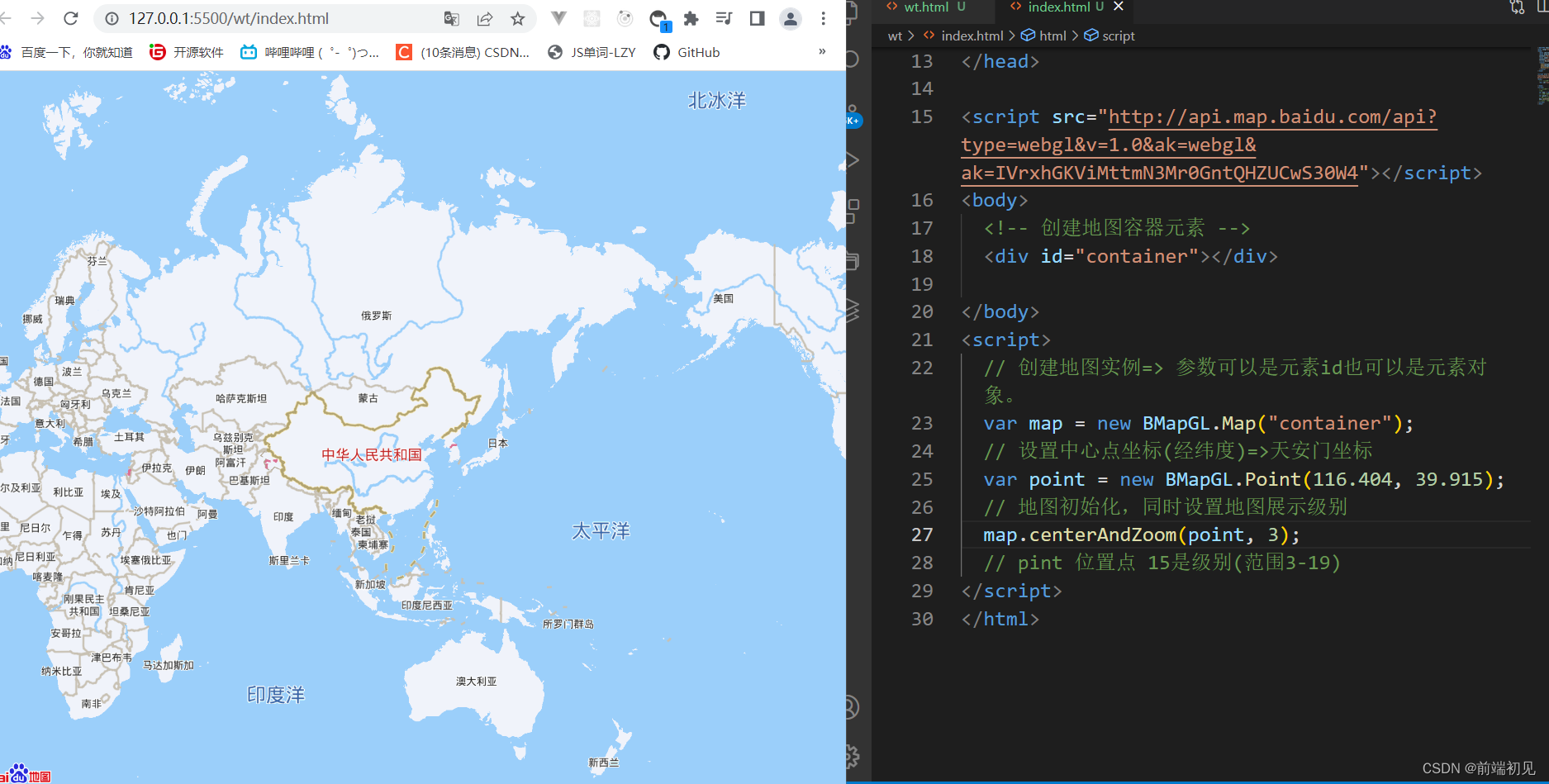
三、百度地图添加控件(基本控件)
鼠标滚轮
鼠标滚轮缩放
【鼠标滚轮缩放】https://lbsyun.baidu.com/index.php?title=jspopularGL/guide/show
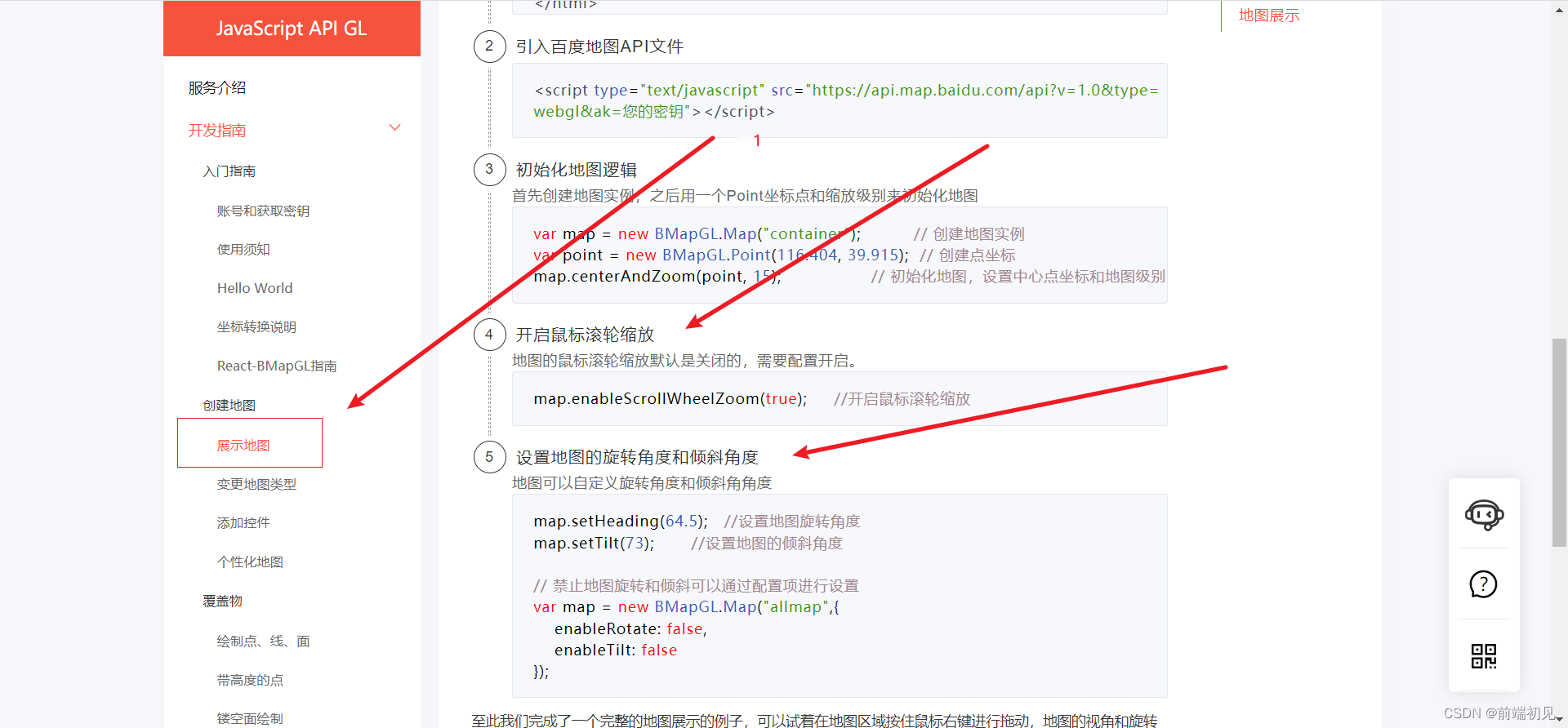
开启鼠标缩放配置代码,默认鼠标滚轮是关闭你的,需要我们配置才能才起
//开启鼠标滚轮的事件map.enableScrollWheelZoom(true); //鼠标滚轮true 缩放 false不缩放配置完成可通过鼠标滚轮来控制地图,向上滑放放大,向下则放小

添加控件
添加控件
【添加控件】https://lbsyun.baidu.com/index.php?title=jspopularGL/guide/widget
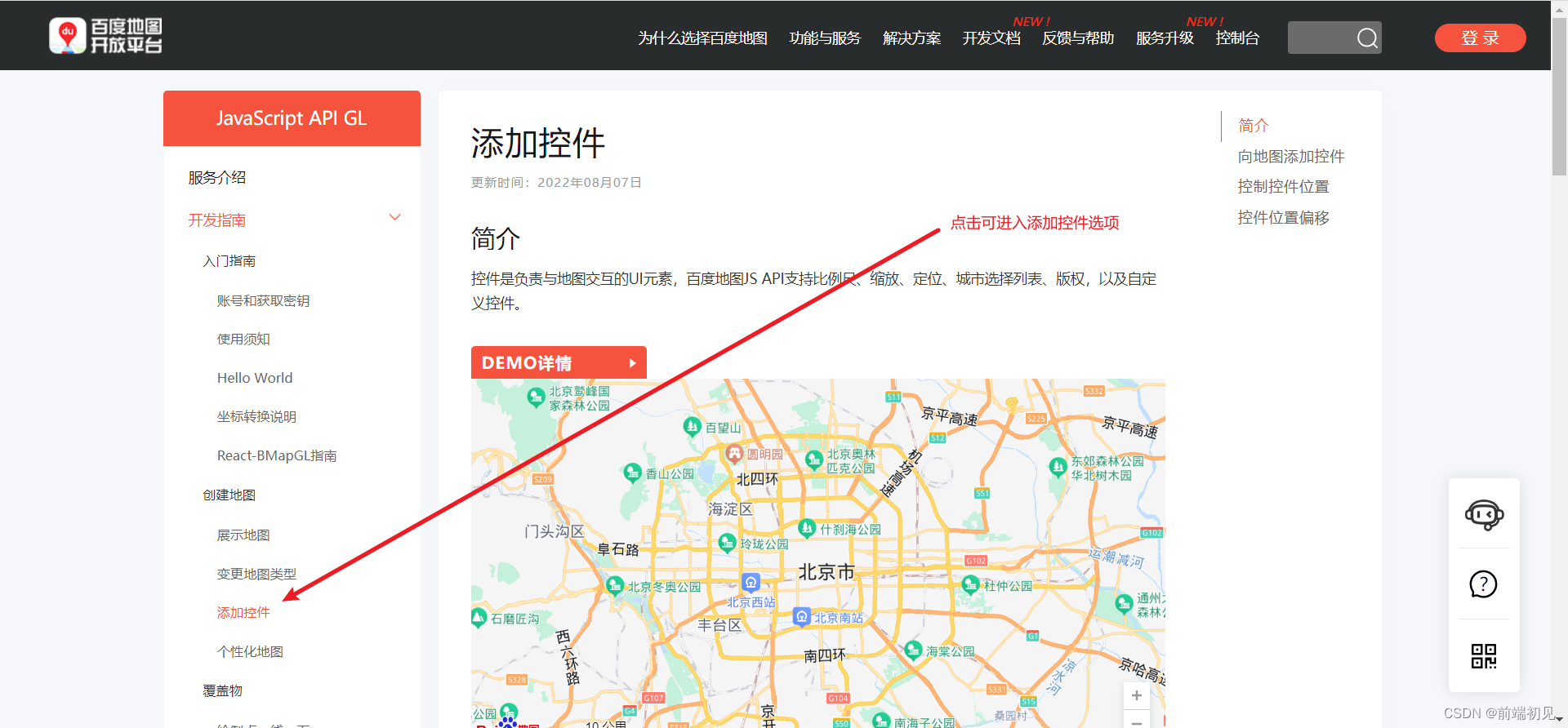
官方提供的控件
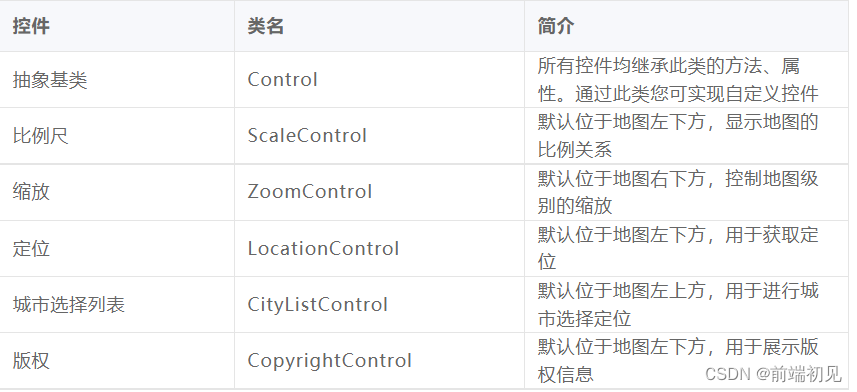
- 平移缩放控件(NavigationControl)
PC端默认位于地图左上方,它包含控制地图的平移和缩放的功能
// 添加控件平移缩放控件 map.addControl(new BMapGL.NavigationControl());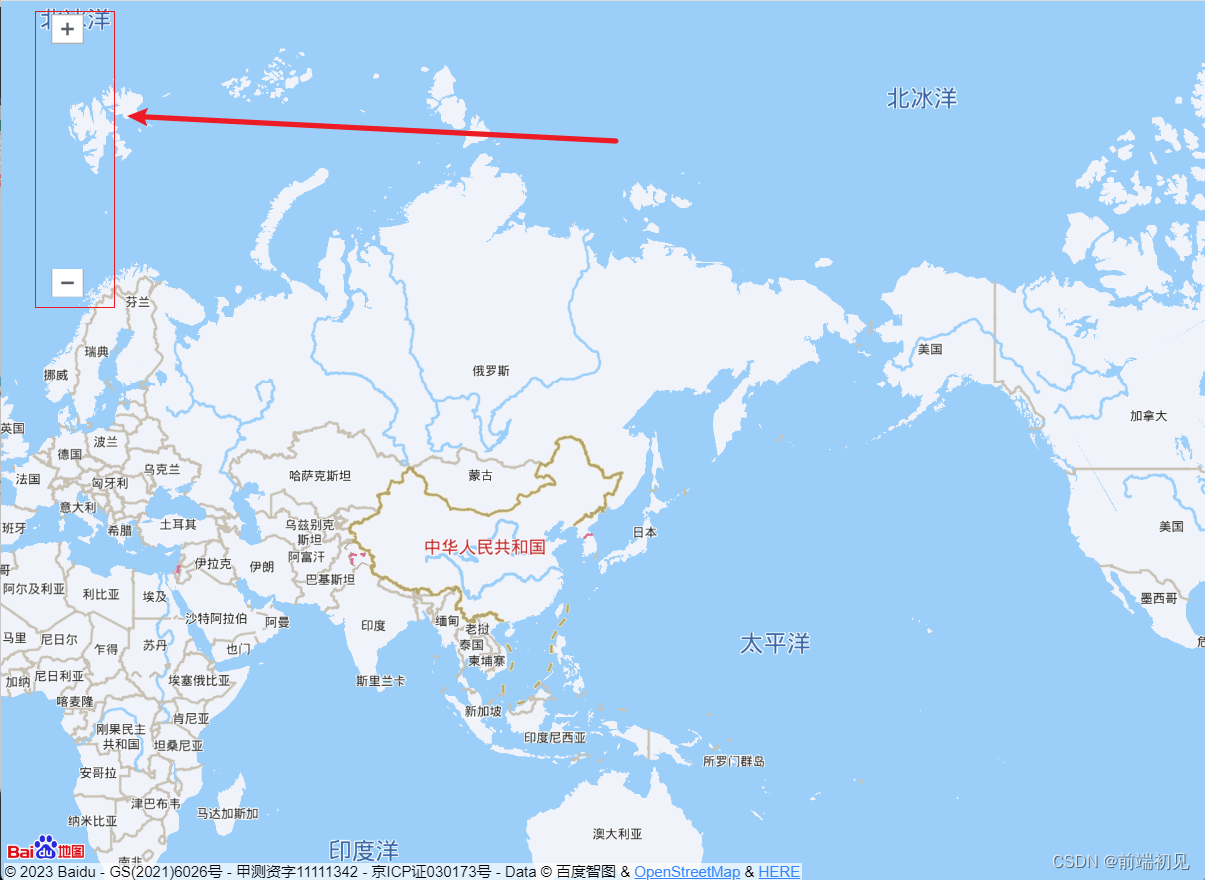
marker标注(需要掌握)
添加标注,点、线、面
【添加控件】https://lbsyun.baidu.com/index.php?title=jspopularGL/guide/widget
标注可以加入某种形状,或者定义某一种类型,可以使用map.addOverlay方法向地图添加覆盖物,也可以使用map.removeOverlay方法移除覆盖物。
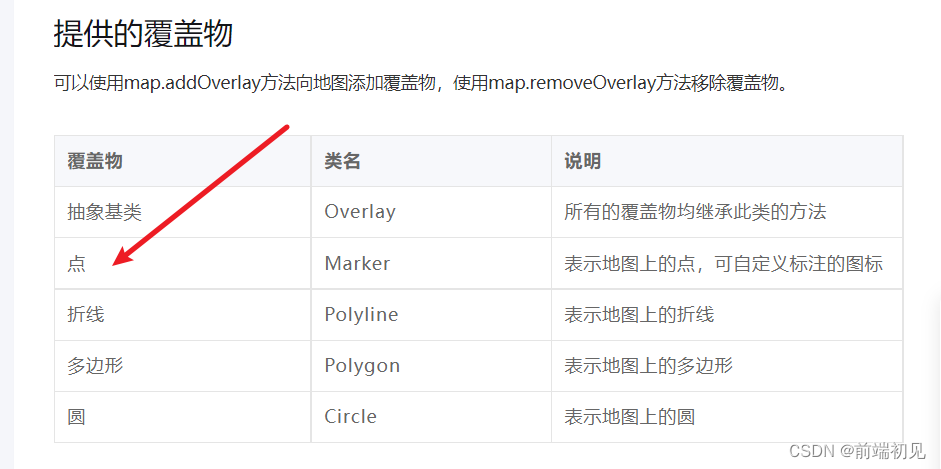
1、地图添加标注marker
点 Marker 表示地图上的点,可自定义标注的图标(最常用)
添加标注语法
var point = new BMapGL.Point(116.404, 39.915); var marker = new BMapGL.Marker(point); // 创建标注 map.addOverlay(marker); // 将标注添加到地图中demo完整代码
DOCTYPE html><html lang="en"><head> <meta charset="UTF-8"> <meta http-equiv="X-UA-Compatible" content="IE=edge"> <meta name="viewport" content="width=device-width, initial-scale=1.0"> <title>Documenttitle> <style> html { height: 100% } body { height: 100%; margin: 0px; padding: 0px } #container { height: 100% } style>head><script class="lazy" data-src="http://api.map.baidu.com/api?type=webgl&v=1.0&ak=webgl&ak=IVrxhGKViMttmN3Mr0GntQHZUCwS30W4">script><body> <div id="container">div>body><script> // 1.创建地图 var map = new BMapGL.Map("container"); // 2.设置中心点 var point = new BMapGL.Point(116.404, 39.915); // 3.地图初始化,同时设置地图展示级别 // point 位置点 15是级别(范围3-19) map.centerAndZoom(point, 11); // 4.数据滚轮 map.enableScrollWheelZoom(true); //开启鼠标滚轮缩放 // 5.地图添加标注 // 点Marker表示地图上的点,可自定义标注的图标(最常用) var marker = new BMapGL.Marker(point); // 创建标注 map.addOverlay(marker); // 将标注添加到地图中script>html>效果
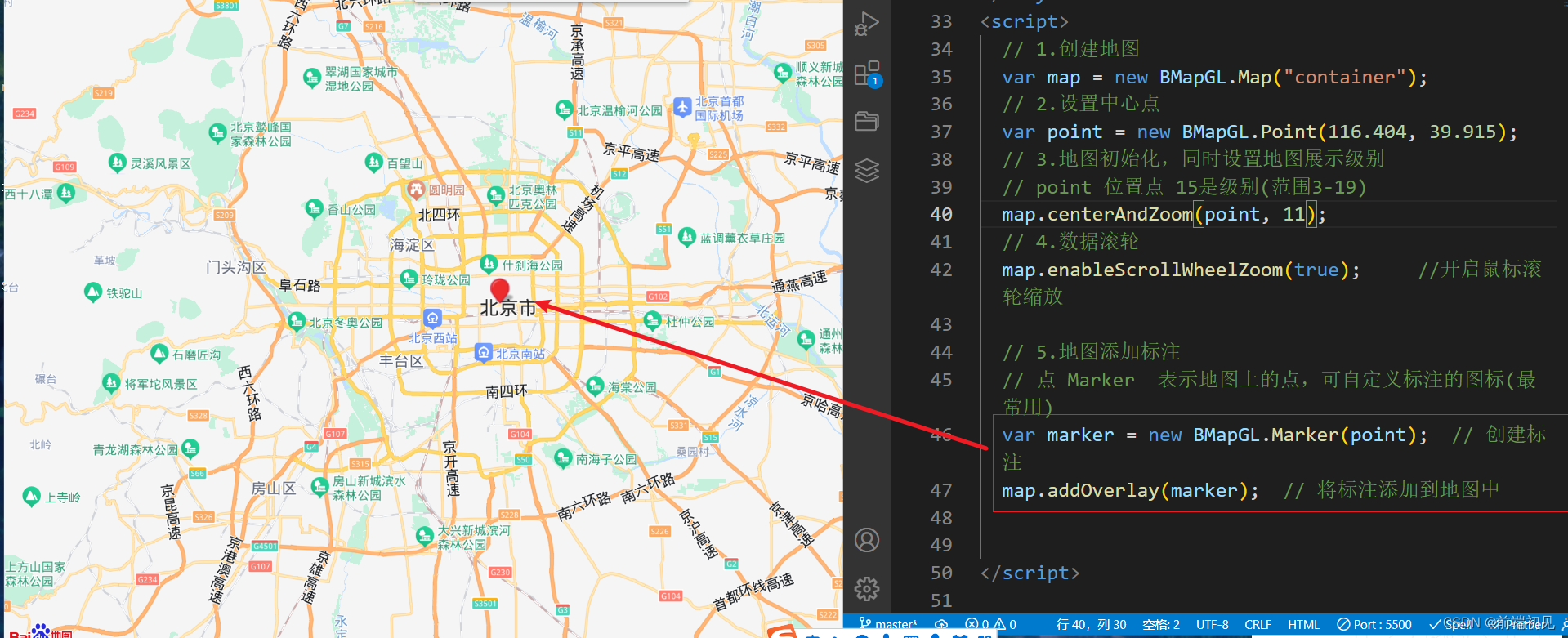
2、更改地图标注marker样式–定义标注图标
通过Icon类可实现自定义标注的图标,下面示例通过参数MarkerOptions的icon属性进行设置,您也可以使用marker.setIcon()方法。
完整icon类
var myIcon = new BMapGL.Icon("markers.png", new BMapGL.Size(23, 25), { // 指定定位位置。 // 当标注显示在地图上时,其所指向的地理位置距离图标左上 // 角各偏移10像素和25像素。您可以看到在本例中该位置即是 // 图标中央下端的尖角位置。 anchor: new BMapGL.Size(10, 25), // 设置图片偏移。 // 当您需要从一幅较大的图片中截取某部分作为标注图标时,您 // 需要指定大图的偏移位置,此做法与css sprites技术类似。 imageOffset: new BMapGL.Size(0, 0 - 25) // 设置图片偏移 }); // 创建标注对象并添加到地图 var marker = new BMapGL.Marker(point, {icon: myIcon}); map.addOverlay(marker); 根据需求使用icon类
new BMapGL.Icon(第一个参数图片的路径,第二个参数是图片的大小)
创建标注对象并添加到地图
var marker = new BMapGL.Marker(point, {icon: myIcon}); map.addOverlay(marker); 素材图片地址
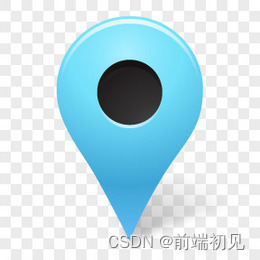
demo完整代码
DOCTYPE html><html lang="en"><head> <meta charset="UTF-8"> <meta http-equiv="X-UA-Compatible" content="IE=edge"> <meta name="viewport" content="width=device-width, initial-scale=1.0"> <title>Documenttitle> <style> html { height: 100% } body { height: 100%; margin: 0px; padding: 0px } #container { height: 100% } style>head><script class="lazy" data-src="http://api.map.baidu.com/api?type=webgl&v=1.0&ak=webgl&ak=IVrxhGKViMttmN3Mr0GntQHZUCwS30W4">script><body> <div id="container">div>body><script> // 1.创建地图 var map = new BMapGL.Map("container"); // 2.设置中心点 var point = new BMapGL.Point(116.404, 39.915); // 3.地图初始化,同时设置地图展示级别 // point 位置点 15是级别(范围3-19) map.centerAndZoom(point, 11); // 4.数据滚轮 map.enableScrollWheelZoom(true); //开启鼠标滚轮缩放 // 5.地图添加标注 // 点Marker表示地图上的点,可自定义标注的图标(最常用) // var marker = new BMapGL.Marker(point); // 创建标注 // map.addOverlay(marker); // 将标注添加到地图中 // 自定义图片 通过Icon类可实现自定义标注的图标 var myIcon = new BMapGL.Icon("img/260.jpg", new BMapGL.Size(23, 25)) // new BMapGL.Icon(第一个参数图片的路径,第二个参数是图片的大小) // 创建标注对象并添加到地图 var marker = new BMapGL.Marker(point, { icon: myIcon }); map.addOverlay(marker); script>html>效果![在这里插入图片描述]()
2、标注添加监听事件
语法
marker.addEventListener("click", function(){ alert("您点击了标注"); });demo完整代码
DOCTYPE html><html lang="en"><head> <meta charset="UTF-8"> <meta http-equiv="X-UA-Compatible" content="IE=edge"> <meta name="viewport" content="width=device-width, initial-scale=1.0"> <title>Documenttitle> <style> html { height: 100% } body { height: 100%; margin: 0px; padding: 0px } #container { height: 100% } style>head><script class="lazy" data-src="http://api.map.baidu.com/api?type=webgl&v=1.0&ak=webgl&ak=IVrxhGKViMttmN3Mr0GntQHZUCwS30W4">script><body> <div id="container">div>body><script> // 1.创建地图 var map = new BMapGL.Map("container"); // 2.设置中心点 var point = new BMapGL.Point(116.404, 39.915); // 3.地图初始化,同时设置地图展示级别 // point 位置点 15是级别(范围3-19) map.centerAndZoom(point, 11); // 4.数据滚轮 map.enableScrollWheelZoom(true); //开启鼠标滚轮缩放 // 5.地图添加标注 // 点Marker表示地图上的点,可自定义标注的图标(最常用) // var marker = new BMapGL.Marker(point); // 创建标注 // map.addOverlay(marker); // 将标注添加到地图中 // 自定义图片 通过Icon类可实现自定义标注的图标 var myIcon = new BMapGL.Icon("img/260.jpg", new BMapGL.Size(23, 25)) // new BMapGL.Icon(第一个参数图片的路径,第二个参数是图片的大小) // 创建标注对象并添加到地图 var marker = new BMapGL.Marker(point, { icon: myIcon }); map.addOverlay(marker); // 监听事件 marker.addEventListener("click", function () { alert("您点击了标注"); });script>html>效果
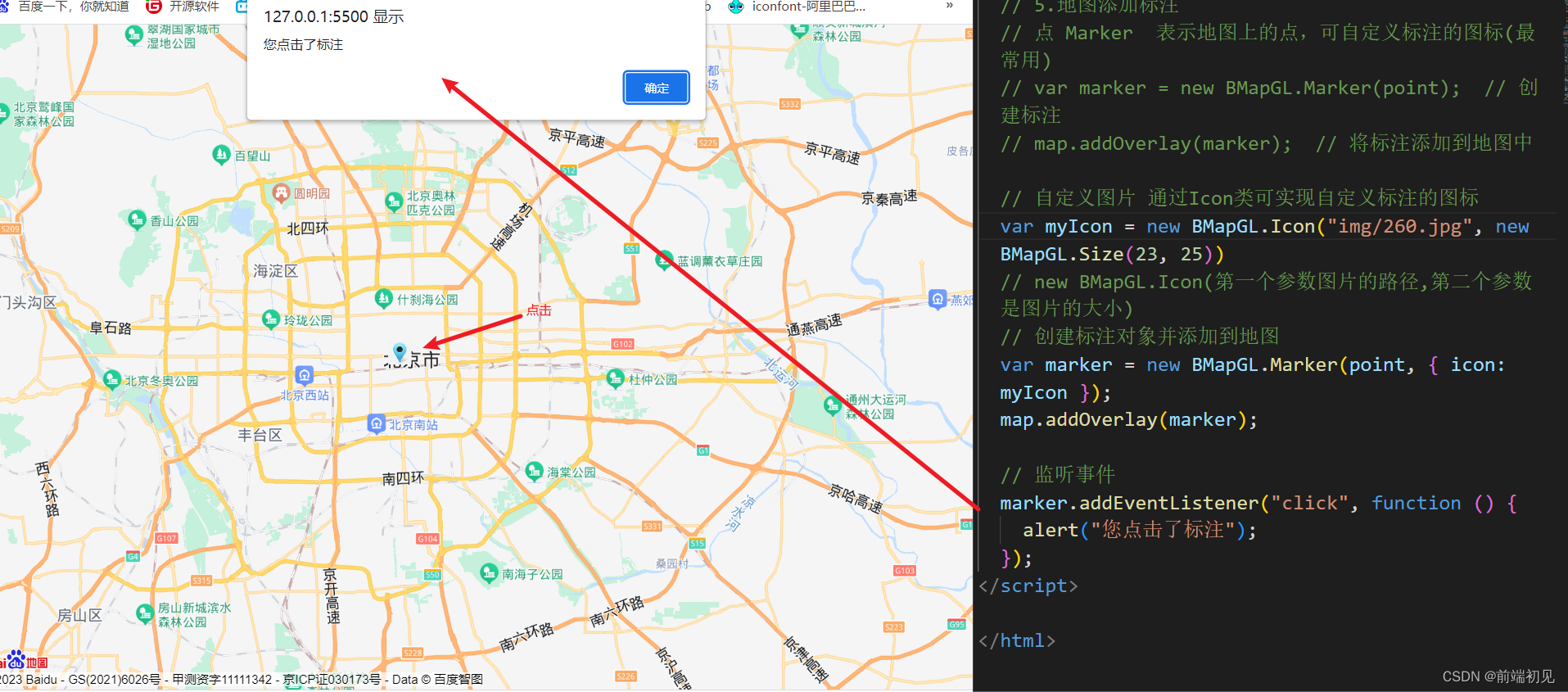
还在更新中,可以点个关注或者收藏哦
总结
如果这篇【文章】有帮助到你💖,希望可以给我点个赞👍,创作不易,如果有对前端端或者对python感兴趣的朋友,请多多关注💖💖💖,咱们一起探讨和努力!!!
👨🔧 个人主页 : 前端初见
来源地址:https://blog.csdn.net/stc_ljc/article/details/129071908
免责声明:
① 本站未注明“稿件来源”的信息均来自网络整理。其文字、图片和音视频稿件的所属权归原作者所有。本站收集整理出于非商业性的教育和科研之目的,并不意味着本站赞同其观点或证实其内容的真实性。仅作为临时的测试数据,供内部测试之用。本站并未授权任何人以任何方式主动获取本站任何信息。
② 本站未注明“稿件来源”的临时测试数据将在测试完成后最终做删除处理。有问题或投稿请发送至: 邮箱/279061341@qq.com QQ/279061341